雨林木风装机图文教程
雨林木风win7在线安装系统具有安全、快速、稳定等特点,在安装过程中可以自动识别硬件并安装相应的驱动程序,非常的适合电脑小白使用,今天小编就为大家介绍雨林木风装机图文教程吧,希望大家可以喜欢小编的这篇雨林木风的装机图文教程吧。
1、将准备好的u盘启动盘插入电脑usb插口,然后开机,在看到开机画面时按下相应的启动快捷键,随后在开机启动项的选择窗口中选择usb启动并按下回车键确认即可进入u启动的主菜单界面;如下图所示:
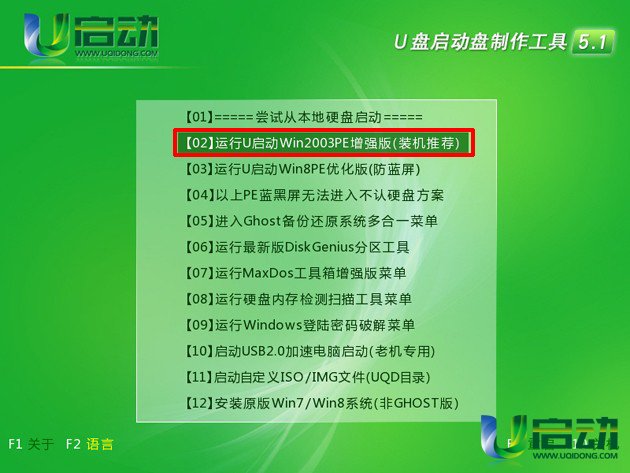
雨林木风装机图文教程图1
2、在u启动的主菜单界面上将光标移至“【02】运行u启动win2003PE增强版(装机推荐)”并按下回车键即可进入win2003PE系统,进入PE系统后双击运行桌面上的“u启动PE一键装机工具”,程序会自动检测各磁盘中存在的系统镜像文件并且显示出来以供选择;选择完毕后点击“确定”按钮即可;如下图所示:

雨林木风装机图文教程图2
3、接下来在弹出的“UQDGhost”的提示窗口中点击“是”按钮即可;如下图所示:
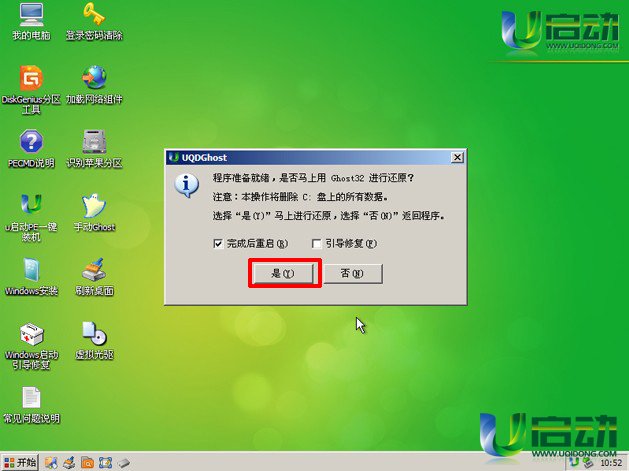
雨林木风装机图文教程图3
4、完成以上的操作步骤并点击“是”按钮后,接下来只需要等安装镜像文件的自动解压并在解压完毕后弹出的“信息提示”窗口中点击“是(Y)”按钮即可;如下图所示:

雨林木风装机图文教程图4
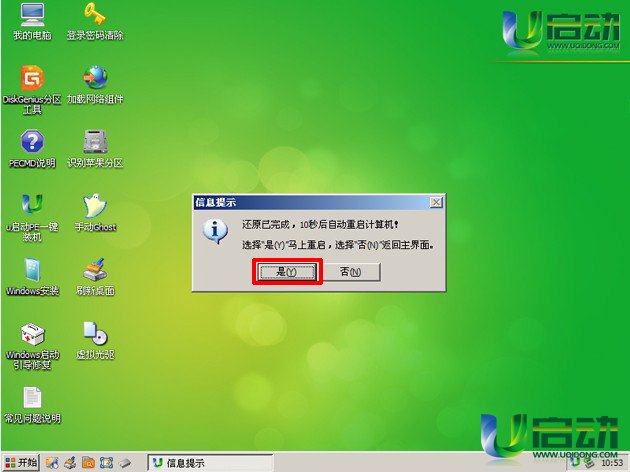
雨林木风装机图文教程图5
5、完成以上的所有操作之后,我们只需要耐心等待雨林木风系统安装完成并重启进入电脑桌面即可;如下图所示:
相关阅读
- uTorrent制作种子图文教程
- isapi筛选器在哪?iis7.5 安装 isapi筛选器图文教程
- fast无线路由器设置图文教程
- 谷歌浏览器编码设置、浏览器编码设置图文教程
- 文件怎么彻底删除?DIskGenius彻底删除文件图文教程
- win10安装Autocad2014详细图文教程
- 天天修仙2怎么用电脑挂机 天天修仙2电脑版下载安装攻略【图文】
- Apple Pay怎么支付 Apple Pay支付图文教程
- Faceu遇见萌友怎么玩 Faceu遇见萌友玩法图文教程
- 光圈直播是什么软件 光圈直播怎么赚钱【图文讲解】
《雨林木风装机图文教程》由网友“不知归”推荐。
转载请注明:http://www.modouwifi.com/jiaocheng/05244056102021.html